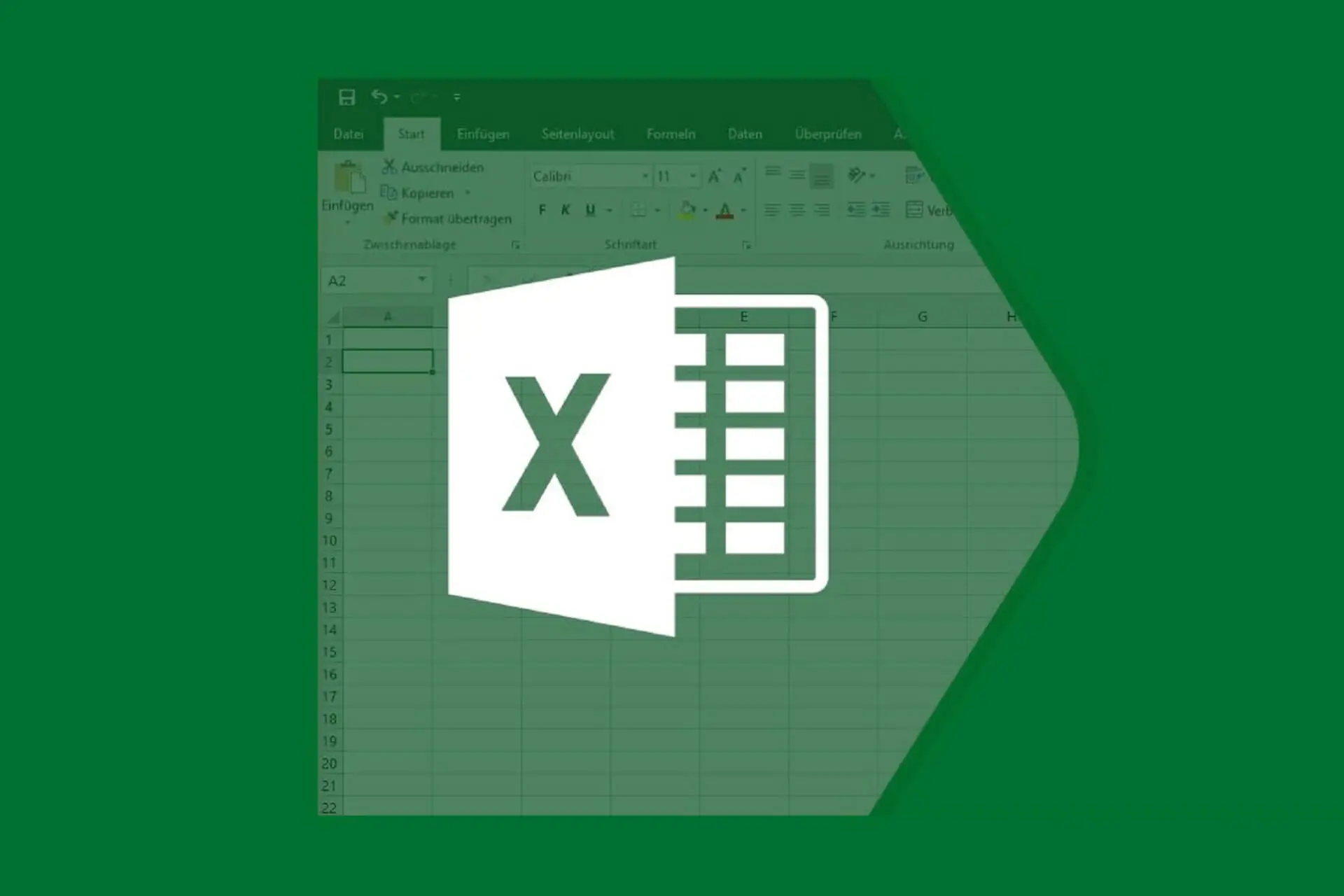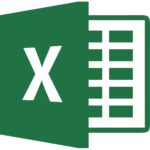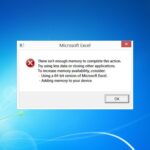- Si tu La barra de herramientas de Excel desapareció, eso se debe a que probablemente la habilitó por error.
- Como verificación preliminar, puede probar el comando simple mencionado en el artículo.
- Si no funcionó para usted, la guía a continuación le mostrará qué hacer para mostrar el Barra de menú de Excel cuando falta.
Microsoft Excel es una de las herramientas más sofisticadas del paquete de Office y viene con un montón de funciones, la mayoría de las cuales se manipulan con la barra de herramientas. La falta de la barra de herramientas hace que sea difícil trabajar con Sobresalir.
Sin estos elementos cruciales en Excel, no podrá realizar trabajos rápidamente, por lo que, comprensiblemente, está buscando soluciones.
La barra de herramientas faltante u oculta en Sobresalir es una queja común, pero esto no suele ser un error o problema de Excel en sí. La configuración incorrecta de la pantalla comúnmente lo causa. Aprenda cómo recuperar su barra de herramientas en Excel.
Comprobación preliminar:
➡️ Prensa CTRL + F1que es el atajo de cinta.
Al presionar el botón de la cinta cuando la barra de herramientas está visible, se oculta. Si la barra de herramientas no se muestra en Excel, el acceso directo de la cinta la hace visible.
En este articulo
1. Cinta oculta, mostrar la cinta
✅ Cómo recuperar la barra de herramientas en Excel en 2 clics
Este es un proceso simple que mostrará la barra de herramientas. Asegúrese de seguir los pasos a continuación:
- En una ventana de MS Excel, haga clic en el Opciones de visualización de la cinta icono para revelar las siguientes opciones:
- Ocultar automáticamente la cinta:
- La cinta desaparece cuando trabaja en la hoja y aparece solo cuando presiona alternativa o haga clic en el Más icono de elipse.
- Mostrar pestañas:
- Muestre solo las pestañas y deje la barra de herramientas y la cinta ocultas.
- Mostrar pestañas y comandos:
- Mostrar las pestañas y comandos en todo momento.
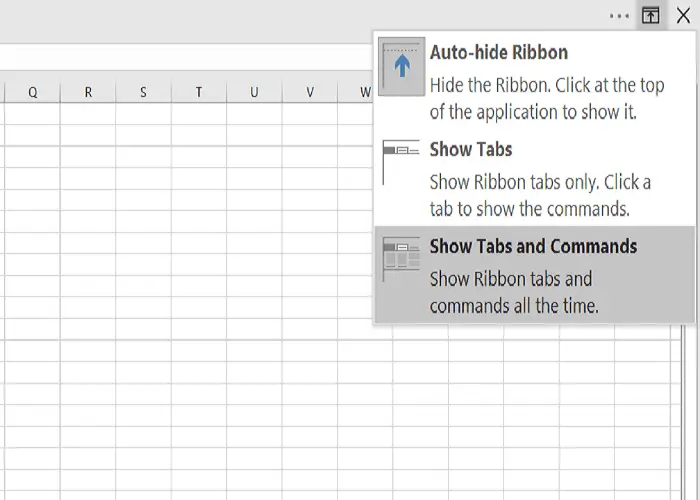
2. Seleccione cualquiera Mostrar pestañas o Mostrar pestañas y comandos para mostrar su barra de herramientas para mostrar lo que falta Sobresalir barra de herramientas.
2. Si la pestaña del complemento no se muestra en Excel
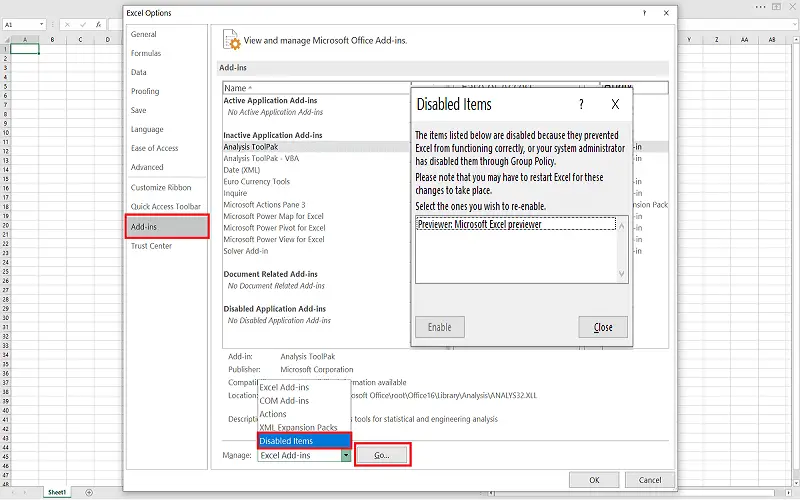
- Golpea el Archivo enlace de menú en la parte superior de la página.
- En el menú Archivo, seleccione Opciones.
- A continuación, navegue hasta el Complementos del panel izquierdo y seleccione Elementos deshabilitados.
- Si Sobresalir deshabilita el complemento, lo encontrará en la lista aquí.
- Seleccione los complementos para los que falta su pestaña y presione Habilitar.
3. Otras soluciones para cuando faltan las barras de herramientas de Excel
➡️Haga clic en una pestaña para ver la cinta temporalmente. Luego, en la parte inferior derecha de la pantalla, haga clic en el clavo para fijar la cinta a la pantalla de forma permanente.
➡️Haz doble clic en los nombres de las pestañas visibles.
➡️Haz clic derecho en la pestaña y desmarca Contraer la cinta (o Minimizar la cintadependiendo de su versión de Excel).
➡️Si seleccionas la opción de Ocultar automáticamente la cinta, mientras trabaja en la hoja, la cinta y la barra de herramientas desaparecen. Para verlos, simplemente mueva el mouse a la parte superior del libro de trabajo y haga clic.
Tenga en cuenta que los elementos anteriores no son pasos para resolver el problema de la barra de herramientas que no se muestra en Excel; son soluciones bastante individuales que pueden ayudarlo a recuperar su barra de herramientas Sobresalir. Además, puedes probarlos en cualquier orden.
La cinta de opciones o la barra de herramientas no se muestra en Sobresalir rara vez es un signo de un problema o error; se debe principalmente a la configuración de visualización de la cinta. Presione el acceso directo de la cinta (CTRL + F1) para mostrar que falta la barra de herramientas de Excel.
Si eso aún no resuelve el problema, pruebe otra solución en esta página.